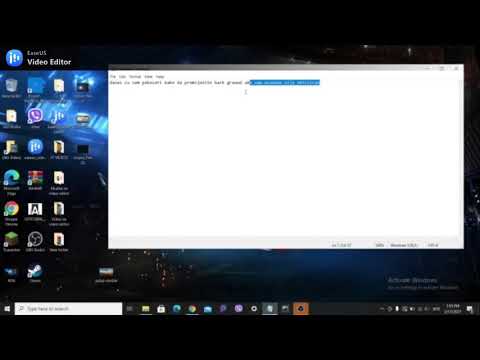Google Chrome je lagani preglednik koji se može besplatno preuzeti za Windows, Mac OS X, Linux, Android i iOS. Slijedite ovaj vodič kako biste ga preuzeli i instalirali na vaš sustav po izboru.
Napomena: Ako ste u Kini, preglednik ne možete preuzeti bez VPN -a.
Koraci
Metoda 1 od 2: Preuzimanje Chromea za PC/Mac/Linux

Korak 1. Idite na https://www.google.com/chrome/ u svom pregledniku
Za preuzimanje Google Chromea možete koristiti bilo koji web preglednik. Ako niste instalirali preglednik, možete koristiti unaprijed instalirani web preglednik operacijskog sustava (Internet Explorer za Windows i Safari za Mac OS X).

Korak 2. Kliknite "Preuzmi Chrome"
Ovo će otvoriti prozor Uvjeti pružanja usluge.

Korak 3. Odredite želite li Chrome kao zadani preglednik
Ako ga postavite kao zadani preglednik, otvorit će se svaki put kada se klikne na vezu za web stranicu u drugom programu, poput e -pošte.
Možete se odlučiti za slanje podataka o korištenju natrag Googleu tako da označite okvir s oznakom "Pomozite poboljšati Google Chrome …" To će poslati povratna izvješća o padovima, postavke i klikove na gumbe. Ne šalje nikakve osobne podatke niti prati web stranice

Korak 4. Kliknite “Prihvati i instaliraj” nakon što pročitate Uvjete pružanja usluge
Instalacijski program će se pokrenuti i imat ćete instaliran Google Chrome kada završi. Ovisno o postavkama preglednika, možda ćete morati dopustiti pokretanje programa.

Korak 5. Prijavite se u Chrome
Nakon instalacije otvorit će se Chromeov prozor s podacima o prvoj upotrebi. Možete se prijaviti svojim Google računom za sinkronizaciju oznaka, postavki i povijesti pregledavanja s bilo kojim preglednikom Chrome koji koristite. Pročitajte kako koristiti Google Chrome za nekoliko savjeta o novom pregledniku.

Korak 6. Preuzmite offline instalacijski program (izborno)
Ovi su koraci za instaliranje Chromea na računalo s aktivnom internetskom vezom. Ako želite preuzeti izvanmrežni instalacijski program za korištenje na računalu bez aktivne veze, potražite "chrome offline installer" u svojoj omiljenoj tražilici i slijedite prvu vezu do Chromeove web stranice za podršku. S ove stranice moći ćete preuzeti izvanmrežne instalatere.
- Postoji jedan instalacijski program za pojedinačne korisnike i jedan za sve korisnike na računalu. Preuzmite odgovarajući instalacijski program.
- Nakon što se instalacijski program preuzme, prenesite ga na računalo na koje ga želite instalirati i pokrenite ga za instaliranje Chromea slično kao i svaki preuzeti program.
2. način od 2: preuzimanje Chromea na mobilni uređaj

Korak 1. Otvorite trgovinu uređaja
Na Androidu je ovo Trgovina Play, a na iOS -u ovo je App Store. Chrome je dostupan na Androidu 4.0 i novijim te iOS 5.0 i novijim verzijama.

Korak 2. Potražite Chrome
Trebalo bi ga objaviti Google, Inc.

Korak 3. Instalirajte Chrome
Pritisnite gumb Instaliraj za početak preuzimanja i instaliranja aplikacije. Možda ćete morati prihvatiti dopuštenja prije nego što ga instalirate.

Korak 4. Otvorite aplikaciju
Kada prvi put otvorite Chrome, bit ćete upitani želite li se prijaviti svojim Google računom. To će sinkronizirati sve vaše spremljene postavke oznaka i povijest pregledavanja sa svim drugim verzijama Chromea koje možete koristiti.
Savjeti
- Nakon instaliranja Chromea možda biste htjeli nastaviti i postaviti svoju početnu stranicu.
- Google Chrome zahtijeva 350 MB slobodnog prostora na disku i 512 MB RAM -a za optimalan rad. Prije instaliranja Chromea provjerite oslobađaju li se ti resursi na vašem računalu.